Hvordan Fixer Jeg Video Lag på Windows 11?

For at løse video lag problemer på Windows 11, opdater dine grafikdrivere til den nyeste version og deaktiver hardwareacceleration.
Din browser vil bede dig om alle mulige tilladelser, og en af disse tilladelser vil være at få adgang til dit webcam. Hvis du bruger din browser til noget, der kræver brug af dit webcam, så giver det mening, at browseren vil bede dig om den tilladelse. Men hvis du ikke føler dig tryg ved at give tilladelse, kan du deaktivere den ved at følge et par enkle trin.
Sådan deaktiveres kameraadgang til Opera Browser
Hvis du fortryder at give Opera adgang til dit webcam, kan du løse problemet med nogle få enkle trin. Når browseren åbner, skal du klikke på det røde O og gå til Indstillinger.
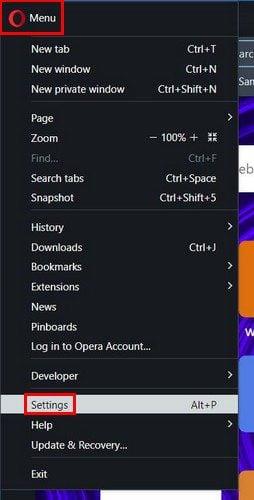
Når du er i Indstillinger, skal du gå til Privatliv og sikkerhed. Se efter og vælg indstillingen Site Settings.
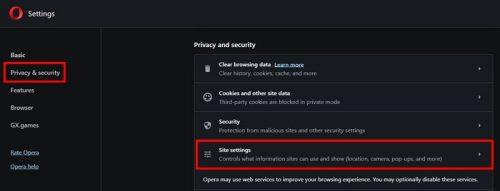
I webstedsindstillinger vil du se alle mulige muligheder for at give browseren adgang eller ej. Du kan sikre, at de har den indstilling, du ønsker, så længe du er her. Se efter kameraindstillingen, og vælg indstillingen, der siger Tillad ikke websteder at bruge dit kamera.
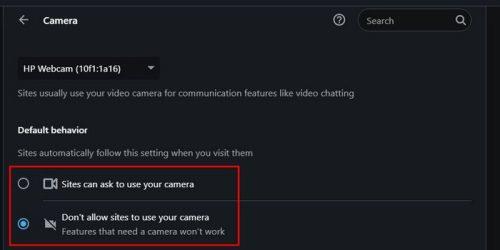
Det er alt, hvad der er til det i Opera. Det er en god idé at tjekke, om denne indstilling forbliver en gang imellem. Du ved aldrig, hvornår en opdatering eller nogen, der bruger din computer, har ændret den uden at fortælle dig det.
Sådan forhindrer du Firefox i at få adgang til dit webcam
Det er også nemt at forhindre websteder i at bruge dit webcam på Firefox. Når du har åbnet browseren, skal du klikke på menuen med tre linjer og gå til Indstillinger.
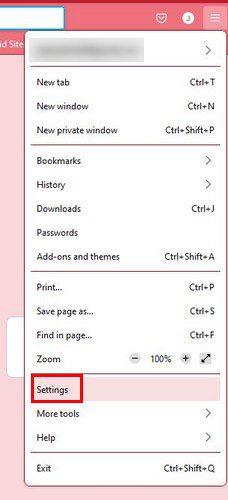
I Indstillinger skal du gå til Privatliv og sikkerhed og rulle ned til sektionen Tilladelser . Du vil se muligheder såsom placering, kamera, mikrofon, notifikationer og mere. Klik på indstillingen Indstillinger for Kamera.
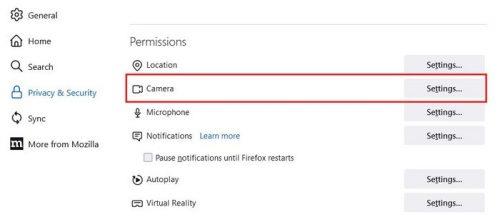
På den næste side vil du se en liste over alle de websteder, der har tilladelse til at få adgang til webcam. Du kan fjerne dem alle med et enkelt klik ved at vælge knappen Fjern alle websteder eller vælge. Der vil også være en boks, du kan markere for at blokere nye anmodninger, der beder om at få adgang til dit kamera. På den måde behøver du ikke længere at håndtere den irriterende anmodning. Glem ikke at klikke på den blå Gem ændringer.
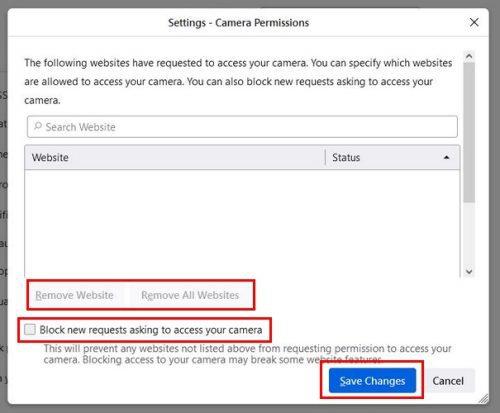
Sådan forhindrer du Brave Browser i at få adgang til dit webcam
For at forhindre websteder i at få adgang til dit kamera i Brave-browseren, skal du også gå ind i Indstillinger ved at klikke på menuen med tre linjer øverst til højre. Klik på Privatliv og sikkerhed efterfulgt af indstillingen Kamera.
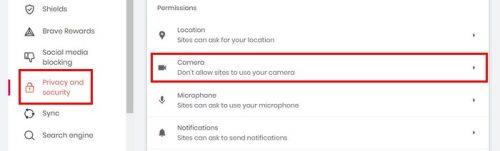
I indstillingen Kamera skal du sørge for at vælge den indstilling, der siger Tillad ikke websteder at bruge dit kamera. Når du har valgt denne mulighed, er du godt i gang.
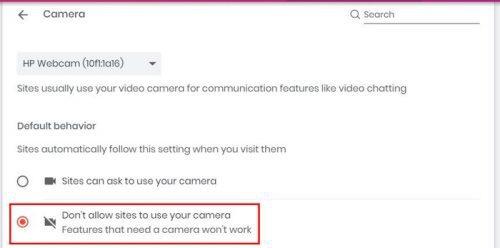
Sådan forhindrer du websteder i at få adgang til dit webcam på Chrome
For Chrome-brugere kan du forhindre et websted i at få adgang til dit webcam ved at gå til Indstillinger ved at klikke på prikkerne øverst til højre.
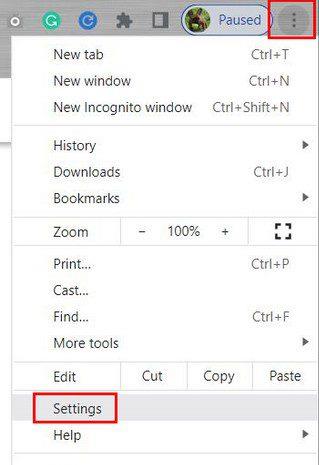
I Indstillinger skal du klikke på Privatliv og sikkerhed til venstre og se efter sektionen Tilladelser. Klik på kameraindstillingen efterfulgt af den ønskede indstilling. Du kan have websteder som dig for tilladelse til at få adgang til dit webcam eller ej.
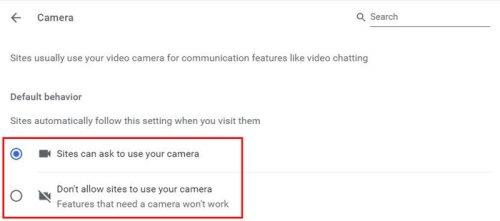
Konklusion
Browsere vil gerne tilbyde dig den bedste brugeroplevelse, men kan gå lidt overbord, når det kommer til at bede om tilladelser. Hvis du ikke føler dig tryg ved at blive bedt om adgang til dit webcam, kan du forhindre det med nogle få enkle trin. Selvom du ikke er for teknisk kyndig, er det stadig noget, du nemt kan gøre. Hvilken browser bruger du? Fortæl mig det i kommentarerne nedenfor, og glem ikke at dele artiklen med andre på sociale medier.
For at løse video lag problemer på Windows 11, opdater dine grafikdrivere til den nyeste version og deaktiver hardwareacceleration.
Vi har brugt lidt tid med Galaxy Tab S9 Ultra, og den er den perfekte tablet til at parre med din Windows PC eller Galaxy S23.
Lær hvordan du fremhæver tekst med farve i Google Slides appen med denne trin-for-trin vejledning til mobil og desktop.
Mange nyhedsartikler nævner det "mørke web", men meget få diskuterer faktisk, hvordan man får adgang til det. Dette skyldes hovedsageligt, at mange af de hjemmesider, der findes der, huser ulovligt indhold.
Indstil timere til Android-apps og hold brugen under kontrol, især når du har vigtigt arbejde, der skal gøres.
At vide, hvordan man ændrer privatlivsindstillingerne på Facebook på en telefon eller tablet, gør det lettere at administrere din konto.
Lær alt om PIP-tilstand i Google Chrome, og hvordan du aktiverer det for at se videoer i et lille billede-i-billede-vindue, ligesom du kan på dit TV.
Hav det sjovt i dine Zoom-møder med nogle sjove filtre, du kan prøve. Tilføj en halo eller se ud som en enhjørning i dine Zoom-møder med disse sjove filtre.
Opdag hvordan du nemt og hurtigt kan aktivere mørk tilstand for Skype på din Windows 11 computer på mindre end et minut.
Så, du har fået fat i denne slanke og kraftfulde enhed, og det er stort set alt, hvad du har drømt om, ikke? Men selv de bedste gadgets har brug for en pause.






